打印机显示未连接怎么办 打印机未连接解决介绍
打印机作为常用设备,当打印机显示“未连接”提示则会打断我们的打印任务,影响工作效率。那么,遇到打印机显示未连接的问题时应该怎么办呢?其实打印机未连接属于比较简单常见的问题,我们通过下面一些解决方法,就可以快速恢复打印机正常打印。

一、打印机显示未连接怎么办
1、检查物理连接
首先,确认打印机的电源是否开启,数据线(USB线或以太网线)是否正确且牢固地连接至电脑或路由器。对于无线打印机,检查是否已成功连接到Wi-Fi网络。
解决步骤:
①、确认打印机电源灯亮起。
②、重新插拔数据线或尝试更换数据线。
③、对于无线打印机,重启路由器,并在打印机控制面板或通过APP重新连接Wi-Fi。

2、检查驱动程序
过时或损坏的打印机驱动程序是导致连接问题的常见原因。确保你的打印机驱动程序与操作系统版本兼容并保持最新。
解决步骤:

 好评率97%
好评率97%
 下载次数:4784166
下载次数:4784166
①、安装并打开-打印机卫士,然后点击“立即检测”;

②、软件便会自动检测打印机型号匹配驱动以及检测打印机存在的问题;
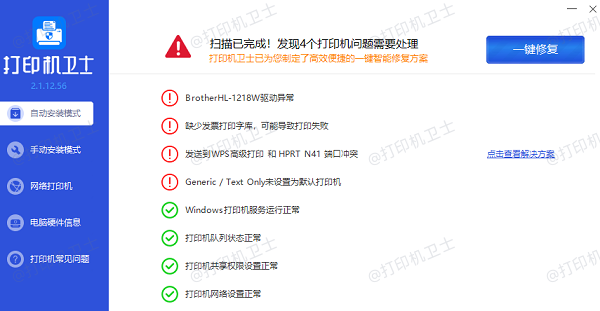
③、根据检测结果点击“一键修复”软件便会进行下载安装驱动,同时解决修复打印机问题。
3、网络设置检查(针对无线打印机)
无线打印机未连接还可能是由于网络设置不当引起。
解决步骤:
①、确认打印机和电脑连接的是同一个Wi-Fi网络。
②、重启打印机和路由器,有时候简单的重启就能解决网络连接问题。
③、在打印机菜单中重置网络设置,然后重新配置Wi-Fi连接。

4、打印队列清空
有时打印任务堆积也会导致打印机状态异常。
解决步骤:
①、在电脑上打开“控制面板”或“设置”中的“打印机”选项。
②、右键点击你的打印机,选择“查看打印队列”,取消所有待处理的打印任务。
③、清空打印队列后,尝试重新打印测试页。
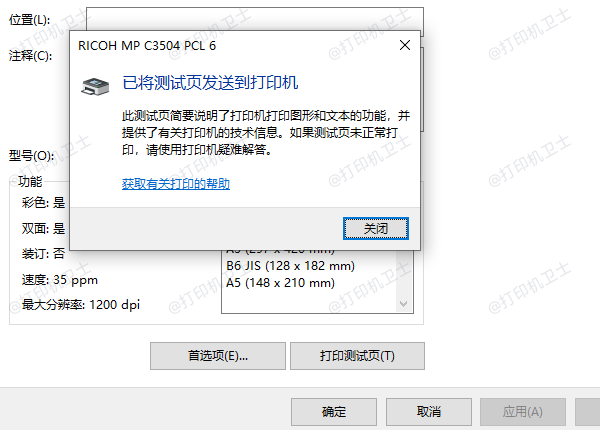
5、操作系统设置
确保操作系统中打印机的状态正确无误。
解决步骤:
①、在Windows系统中,进入“设置”>“设备”>“打印机和扫描仪”,确认你的打印机状态是否为“就绪”。

②、如果打印机显示为“离线”,右键点击选择“管理”>“打印机属性”,取消勾选“使用打印机Offline”选项。
以上就是打印机显示未连接怎么办,打印机未连接解决介绍。如果有遇到打印机连接、共享、报错等问题,可以下载“打印机卫士”进行立即检测,只需要一步便可修复问题,提高大家工作和打印机使用效率。